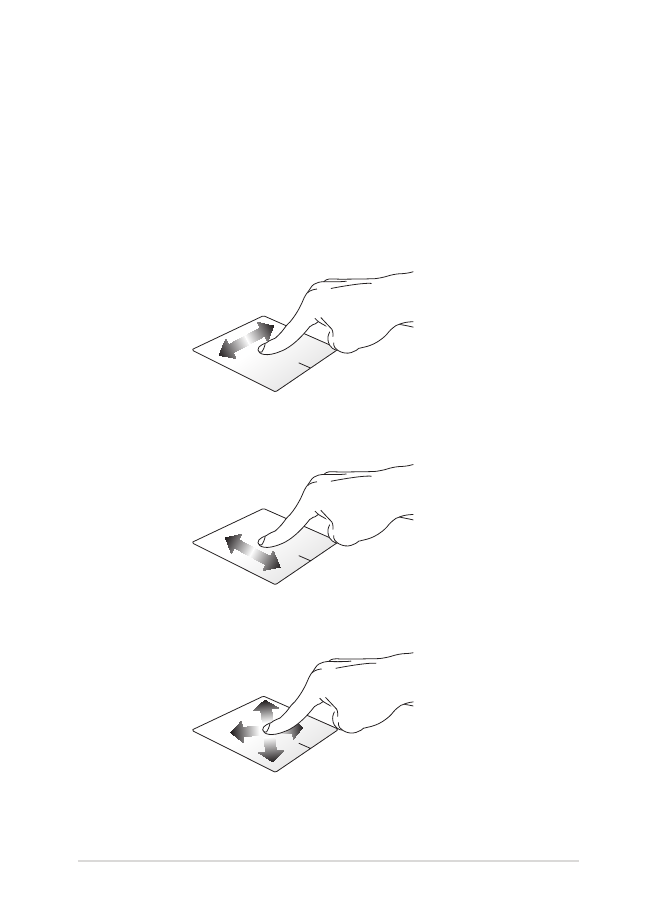
Używanie touchpada
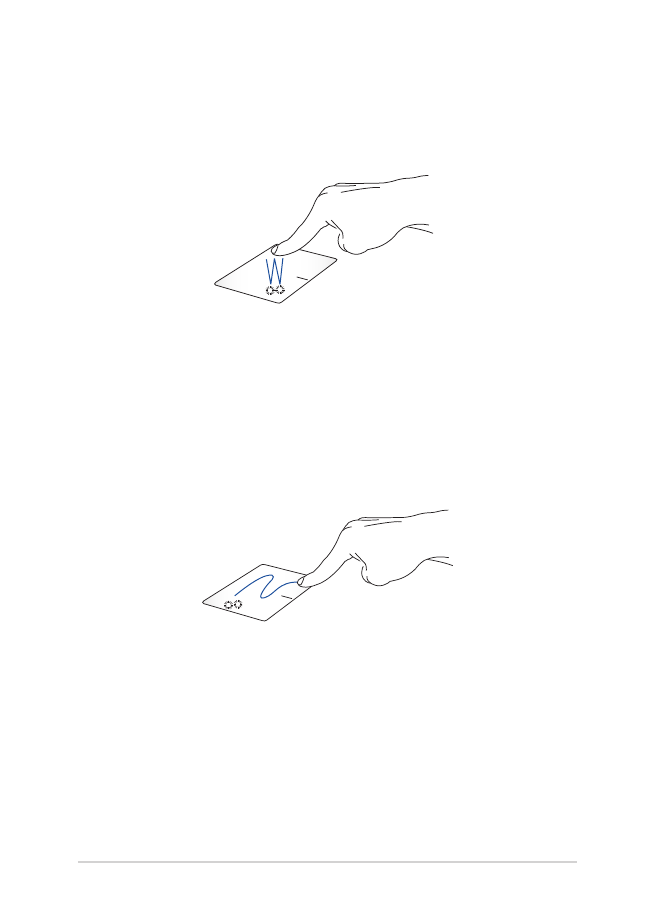
32
Podręcznik elektroniczny do notebooka
Gesty jednym palcem
Stuknięcie/Dwukrotne stuknięcie
•
Stuknij aplikację w celu jej zaznaczenia.
•
Stuknij dwukrotnie aplikację w celu jej uruchomienia.
Przeciągnięcie i upuszczenie
Stuknij dwukrotnie element, a następnie przesuń ten sam palec, bez
podnoszenia go z touchpada. Aby upuścić element w nowym miejscu,
unieś palec z touchpada.
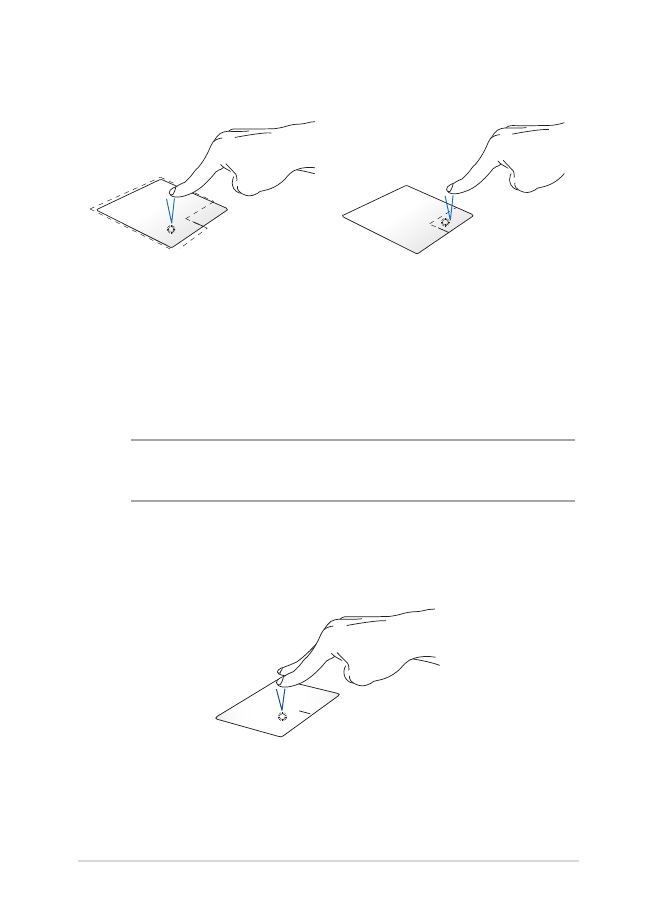
Podręcznik elektroniczny do notebooka
33
Kliknięcie lewym przyciskiem
Kliknięcie prawym przyciskiem
•
Kliknij aplikację w celu jej
wybrania.
•
Kliknij dwukrotnie aplikację
w celu jej uruchomienia.
Kliknij ten przycisk, aby wyświetlić
menu uaktywniane kliknięciem
prawym przyciskiem myszy.
UWAGA: Miejsca wyznaczone przez zakropkowane linie wskazują
położenie lewego i prawego przycisku myszy na panelu dotykowym.
Gesty dwoma palcami
Stuknięcie
Naciśnij panel dotykowy dwoma palcami, aby zasymulować funkcję
kliknięcia prawym przyciskiem myszy.
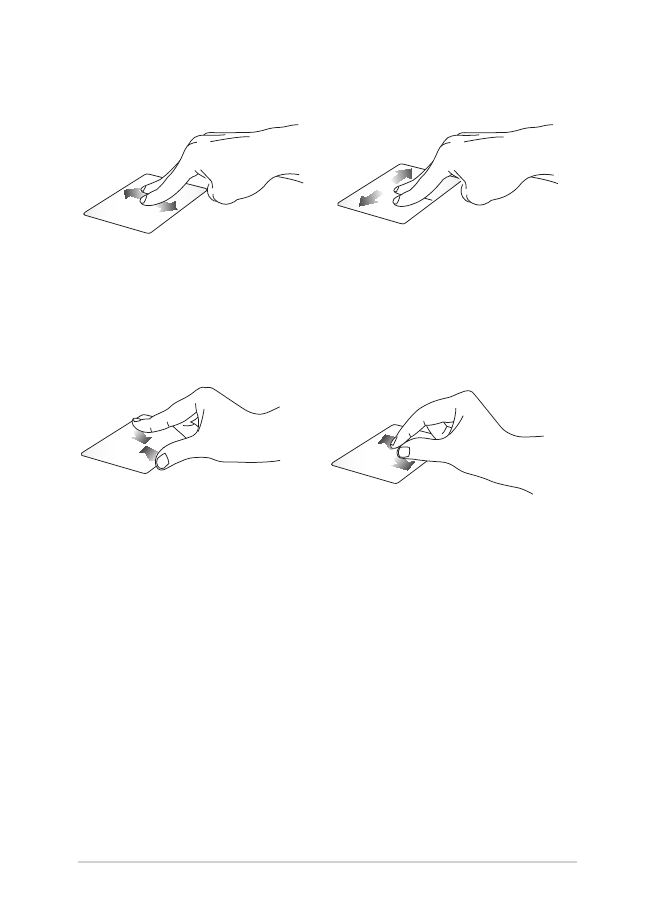
34
Podręcznik elektroniczny do notebooka
Zmniejszenie
Powiększenie
Ściągnij do siebie dwa place na
touchpadzie.
Rozsuń dwa place na touchpadzie.
Przewijanie dwoma palcami (w
górę/w dół)
Przewijanie dwoma palcami (w
lewo/w prawo)
Przesuń dwa palce, aby przewinąć
w górę lub w dół.
Przesuń dwa palce, aby przewinąć
w lewo lub w prawo.
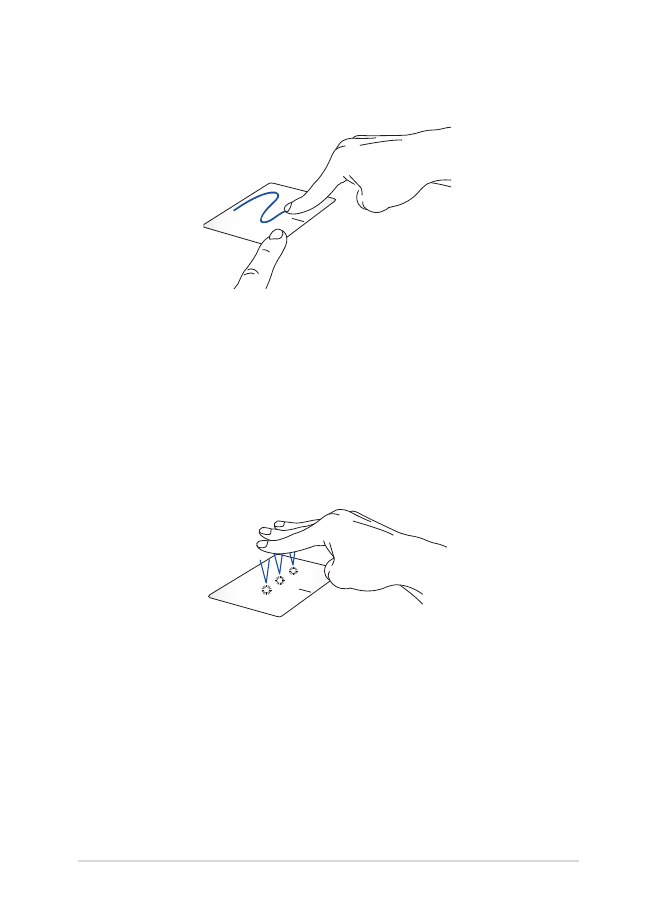
Podręcznik elektroniczny do notebooka
35
Przeciągnięcie i upuszczenie
Wybierz element, a następnie naciśnij i przytrzymaj przycisk lewego
kliknięcia. Przesuń innym placem po touchpadzie, aby przeciągnąć
element, a następnie podnieś palec z przycisku w celu upuszczenia
elementu.
Przeciąganie w dół
Stuknięcie
Stuknij touchpada trzema palcami, aby włączyć asystenta Cortana.
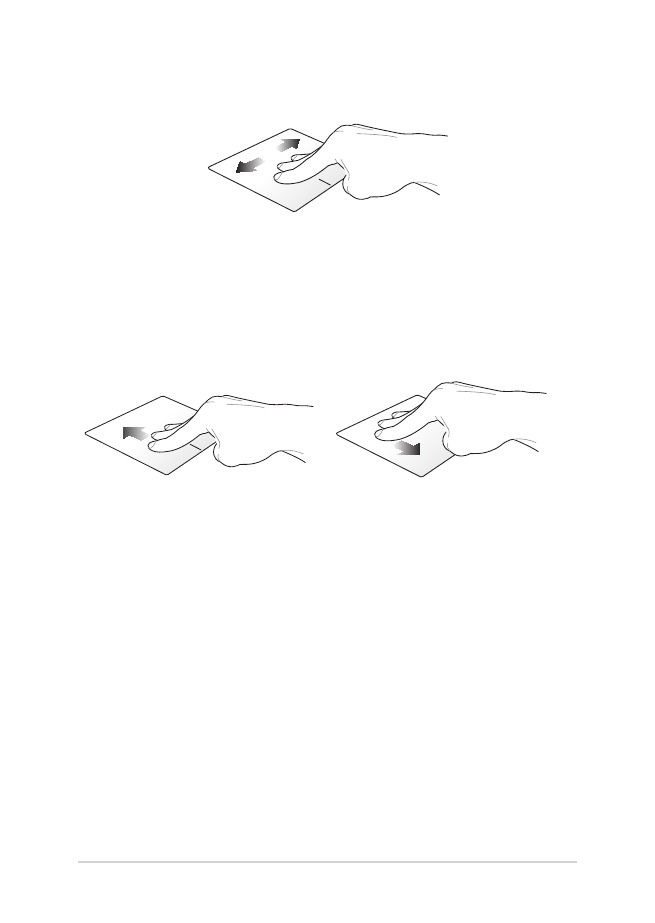
36
Podręcznik elektroniczny do notebooka
Przesuwanie w lewo/w prawo
Jeśli otwartych jest kilka aplikacji, przesuń trzema palcami w lewo lub
w prawo w celu ich przełączenia.
Przesuwanie w górę
Przesuwanie w dół
Przesuń palcem w górę, aby
zobaczyć podgląd wszystkich
otwartych aktualnie aplikacji.
Przesuń palcem w dół, aby
wyświetlić pulpit.
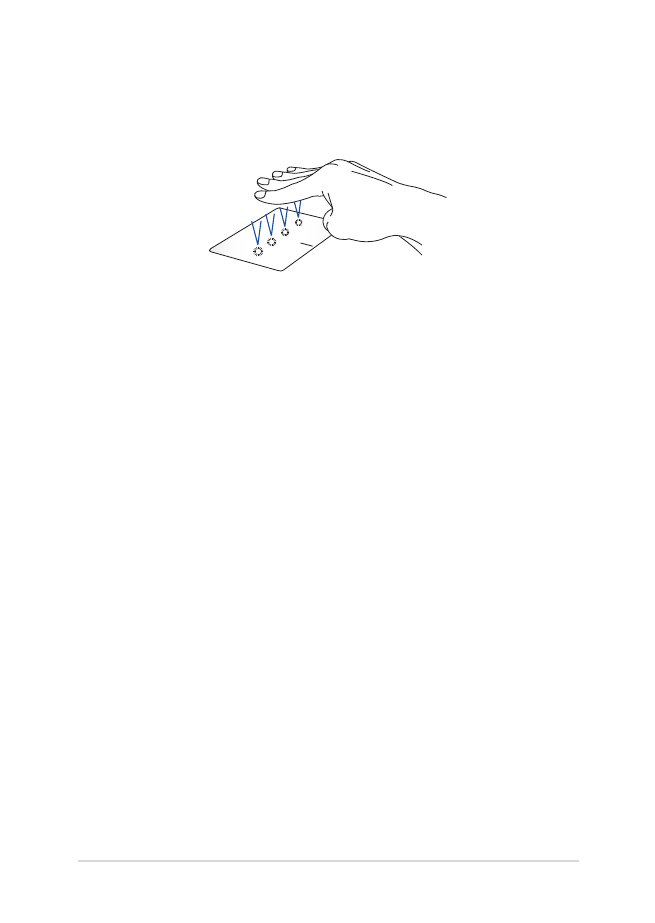
Podręcznik elektroniczny do notebooka
37
Gesty wykonywane czterema palcami
Stuknięcie
Stuknij touchpad czterema palcami, aby wyświetlić pozycję Action
Center.
Dostosowywanie touchpada
1.
Wyświetl ekran All settings (Wszystkie ustawienia) z pozycji
Action Center.
2.
Wybierz pozycję Devices (Urządzenia), a następnie Mouse &
touchpad (Mysz i touchpad).
3.
Dostosuj ustawienia zgodnie z własnymi preferencjami.
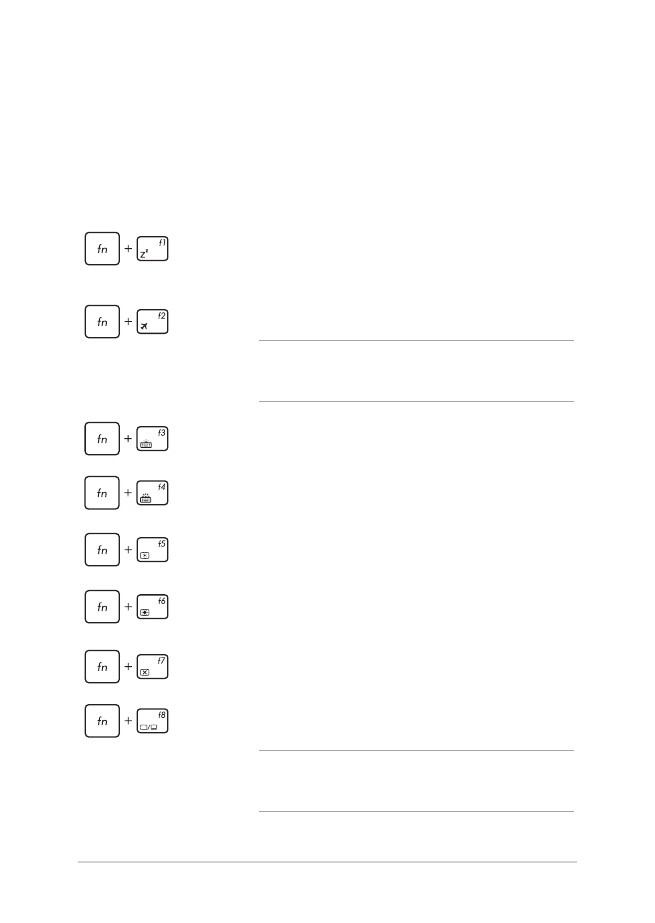
38
Podręcznik elektroniczny do notebooka
Klawisze funkcyjne
Klawisze funkcyjne, które dostępne są na klawiaturze notebooka, mogą
być uruchamiane za pomocą następujących poleceń: